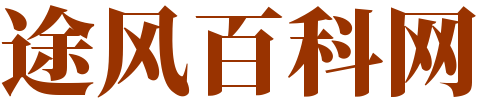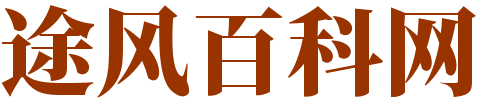Tomcat7JSP实例详解实战指南与例子分析
随着互联网技术的不断发展,越来越多的企业开始使用Java作为后端开发语言。而Tomcat作为Java应用服务器,因其轻量级、易配置的特点,成为许多开发者首选的Java Web服务器。本文将针对Tomcat7 JSP实例进行详细介绍,包括基本概念、配置步骤、实战案例等内容,帮助读者快速上手并掌握Tomcat7 JSP技术。
一、Tomcat7与JSP概述

1. Tomcat7
Tomcat7是Apache Software Foundation(Apache软件基金会)开发的一个开源Java Servlet容器,是Sun Microsystems公司Java平台的一部分。它支持Java Servlet和JavaServer Pages(JSP)技术,用于处理Web应用请求。
2. JSP
JSP(Java Server Pages)是一种动态网页技术,允许在HTML页面中嵌入Java代码。当请求到达服务器时,JSP页面会被服务器端的JSP引擎解析并执行其中的Java代码,然后生成HTML页面返回给客户端。
二、Tomcat7 JSP实例配置步骤
以下是在Windows系统下配置Tomcat7 JSP实例的步骤:
1. 下载Tomcat7
访问Tomcat官网(http://tomcat.apache.org/),下载Tomcat7的安装包。选择与本地系统相匹配的版本。
2. 解压安装包
将下载的Tomcat7安装包解压到一个合适的目录下,例如`C:""Tomcat7`。
3. 配置环境变量
1. 右键点击“计算机”图标,选择“属性”。
2. 点击“高级系统设置”。
3. 在“系统属性”窗口中,点击“环境变量”。
4. 在“系统变量”中,点击“新建”。
5. 输入变量名`CATALINA_HOME`,变量值`C:""Tomcat7`。
6. 点击“确定”保存设置。
4. 配置Path环境变量
1. 在“环境变量”窗口中,找到并选择`Path`变量。
2. 点击“编辑”。
3. 在变量值的末尾添加`;%CATALINA_HOME%""bin`。
4. 点击“确定”保存设置。
5. 启动Tomcat7
1. 打开命令提示符窗口(Windows键+R,输入`cmd`,按回车)。
2. 输入`startup.bat`命令,按回车启动Tomcat7。
3. 访问http://localhost:8080,查看Tomcat7是否正常运行。
三、Tomcat7 JSP实例实战案例
以下是一个简单的Tomcat7 JSP实例,用于实现一个简单的用户登录功能。
1. 创建Web应用目录
在Tomcat7的安装目录下,创建一个名为`myapp`的文件夹,用于存放Web应用。
2. 创建Web应用部署描述符
在`myapp`文件夹下,创建一个名为`WEB-INF`的文件夹,并在其中创建一个名为`web.xml`的文件。输入以下
```xml